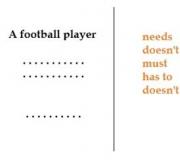Версия андроид 7.0 самсунг. Новый дизайн папок
Помимо младшего Nexus, седьмой Android уже можно установить на . Но подробнее об этом в конце, а пока расскажем об особенностях новой системы Google.
Дизайн
Визуально Android 7.0 Nougat мало отличается от предшественницы – упор был сделан на автономность и быстродействие. Сильнее других элементов изменилась шторка с уведомлениями. Так, оповещения стали занимать всю ширину экрана и группируются по приложениям. Кроме того, в «семерке» реализовали новый API, который позволяет сделать уведомления интерактивными – к примеру, ответить на сообщение в мессенджере непосредственно в шторке.
Также оптимизировали меню быстрых настроек – они доступны сразу при открытии шторки уведомлений, позиции можно менять местами. Расширенная версия меню открывается свайпом вниз в этой области.
Многозадачность
В Android 7.0 можно рядом практически с любым приложением запустить ещё одно, и они будут работать параллельно. Активировать функцию можно, удерживая кнопку многозадачности, в отдельном пункте настроек или из окна недавно запущенных программ. Разделитель между приложениями на экране можно перемещать. Если в таком режиме нажать на кнопку многозадачности, режим двух окон выключится.
1 из 3
Vulkan API
API позволяет работать с графическим чипом напрямую и предоставляет доступ к широкой библиотеке визуальных эффектов. Он снижает нагрузку на графический чип, в результате производительность смартфора растет. Ранее Vulkan API был доступен только для Samsung Galaxy S7 и S7 Edge, а также Samsung Galaxy Note 7.
Doze 2.0
Технология экономии заряда Doze впервые была представлена в Android 6.0. Операционная система анализирует, когда смартфон используется, а когда просто лежит на столе, и во втором случае переводит устройство в режим ожидания. По словам экспертов, Doze версии 2.0 продлит жизнь аккумулятора на 15-20%.
Обновления в фоновом режиме
Система и приложения могут загружаться скрыто и устанавливаться после перезапуска. Окно «Оптимизация приложений», на которое жаловались многие пользователи Android, исчезло.
Однако эту функцию получат не все устройства, в частности, фирменные Google Nexus. Проблема в том, что для реализации фонового обновления нужен дополнительный раздел накопителя.
Облегчение миграции
Теперь на новое устройство под управлением Android можно перенести данные не только из аккаунта Google или другого устройства Android, но также с iPhone или iPad.
Мелкие изменения
В Android 7.0 появилась поддержка Emoji Unicode 9 и 72 новых эмодзи (теперь их около 1,5 тыс.). Разработчики улучшили распознавание лиц встроенным приложением «Камера», реализовали поддержку виртуальной реальности на совместимых смартфонах и защиту от взломанных приложений. Интерфейс и размер шрифта теперь можно настраивать отдельно, а также менять размер сетки приложений и изображений.
Начиная с шестой версии, разработчики сменили принцип нумерации Android, теперь первая цифра меняется раз в год и между мажорными версиями нет кардинальных различий. Первые прошивки Android N для разработчиков были выпущены весной 2016 года, а позже в августе был официально представлен Android 7.0 Nougat. Забавно, но два главных для компании смартфона, пришедших на смену Nexus’ам, Pixel и Pixel XL из коробки работали на более свежей Android 7.1. Нового в седьмой версии операционной системы от Google не так много, правда даже те немногочисленные изменения, которые есть, серьезно меняют пользовательский опыт и юзабилити.
Внимание: в обзоре в основном разбираются особенности пользовательского интерфейса версии ОС для смартфона . Обзор написан на основе прошивки с Android 7.1.1 установленной на .
Экран блокировки
Устройство можно разбудить нажатием на кнопку Питания, двойным тапом по экрану или просто взяв его в руки, для последних двух способов необходима поддержка на аппаратном уровне. Разблокирование смартфона производится движением пальца снизу-вверх в любой части экрана, что легко делать на ходу и не глядя. От несанкционированного доступа к устройству себя можно обезопасить несколькими способами: задать разблокирование по Графическому ключу; установить пароль или PIN-код; или посредством функции Smart Lock, которая позволяет разблокировать устройство при подключении к часам, Bluetooth гарнитуре в машине, по NFC-метке или по распознаванию лица или голоса владельца. Начиная с предыдущей версии в Android есть нативная поддержка сканера отпечатков пальцев. Если включено разблокирование по отпечатку, то устройство даже не нужно предварительно будить, достаточно поднести зарегистрированный палец к сканеру и система минуя экран блокировки покажет рабочий стол. Так же можно разблокировать устройство сменив аккаунт на гостевой, если таковой заведен в системе (гостевой аккаунт есть по умолчанию).








На экране блокировки отображаются: статусная строка – в ней название оператора, индикаторы сигнала сотовой сети, Wi-Fi и уровень заряда батареи (к сожалению, без возможности отображения заряда в процентах); информация о пользователе; часы, день недели и дата. В центре экрана под часами отображается список пропущенных событий ранжированный по важности на основе того, от кого они пришли и из какого приложения, уведомления группируются по приложениям. Если в смартфоне установлен пароль, то нужно будет выбрать один из трех вариантов отображения информации на заблокированном экране: Показывать уведомления полностью, Скрыть личную информацию или Не показывать уведомления.

С экрана блокировки можно запустить Камеру или Голосовой поиск проведя пальцем от соответствующих значков в сторону, или опустить шторку уведомлений движением от верхней границы экрана. Взаимодействие со списком уведомлений происходит следующим образом: двойное касание по уведомлению отправит пользователя в соответствующее приложение; смахивание влево или вправо удалит уведомление; небольшой сдвиг влево или вправо покажет кнопку настроек уведомлений для данного конкретного приложения; скольжение вниз от уведомления раскрывает окно предпросмотра события, которое может содержать кнопки быстрого взаимодействия с этим событием, например: “Ответить” – после нажатия на эту кнопку можно не покидая список набрать на клавиатуре ответ и отправить. В окне предпросмотра, под списком расположена кнопка для удаления всех уведомлений, только теперь она представлена не значком, а надписью “ОЧИСТИТЬ ВСЕ”.







Рабочий стол, организация многозадачности и уведомления
Основным рабочим пространством Android был и остается рабочий стол, который может иметь одну или несколько страниц, страницы листаются по горизонтали. В системе сохранилось отдельное меню приложений, в которое можно попасть с любого рабочего стола скольжением пальца от нижнего дока или нажатием на стрелку над нижним доком. Нижний док может содержать до пяти ярлыков приложений или папок с ярлыками. Меню приложений содержит строку поиска, строку избранных приложений и значки всех предустановленных и сторонних приложений, тогда как рабочий стол содержит только те ярлыки, которые добавил сам пользователь.


Один рабочий стол может содержать до 25 ярлыков приложений по сетке 5*5, кроме ярлыков на рабочем столе могут располагаться виджеты и папки с ярлыками. Папка может содержать неограниченное количество ярлыков, но одновременно отображаются только 16 штук, в папку нельзя поместить другие папки или виджеты. В операционной системе появилась возможность менять не только размер шрифта, но и масштаб графического интерфейса в целом, при разных масштабах количество ярлыков и прочих элементов помещающихся на одной странице рабочего стола может различаться.

Зацепив долгим касанием пальца какой либо ярлык, папку или виджет, его можно перемещать по рабочим столам или удалить перетащив на кнопку “Убрать”. Чтобы добавить ярлык на рабочий стол, нужно зайти в меню приложений и, зацепив приложение тем же долгим касанием, переместить его на рабочий стол. Если переместить приложение на появившийся сверху значок “Удалить”, то система предложит пользователю удалить данное приложение. Теперь при долгом касании по ярлыку приложения появляется контекстное меню, если приложение поддерживает соответствующий API. Меню управления параметрами рабочего стола вызывается долгим касанием любой свободной области экрана. Меню содержит три пункта: ОБОИ – позволяет сменить картинку рабочего стола; ВИДЖЕТЫ – нужен для добавления виджетов; и НАСТРОЙКИ – ярлык ведущий в настройки рабочего стола.








Меню многозадачности вызывается нажатием на соответствующую кнопку. Список запущенных приложений прокручивается вертикально, а приложения отображаются в виде карточек расположенных друг за другом, некоторые приложения могут быть представлены несколькими карточками. Приложение можно закрыть нажав на соответствующую кнопку или смахнув в сторону, в текущей версии ОС появилась выделенная кнопка очистки памяти, правда, в ней нет необходимости. Пользовательский интерфейс многозадачности в Android выглядит очень приятно, вызов меню производится в одно касание, во-первых, возврат к предыдущему приложению, например когда пользователь покинул приложение Facebook перейдя по ссылке, производится кнопкой Назад, при этом меню многозадачности вызывать не обязательно; во-вторых вызов меню многозадачности производится в один тап. К предыдущему приложению можно вернуться дважды коснувшись кнопки многозадачности.



Одним из главных нововведений Android 7 стала нативная поддержка многооконности, если быть точным двухоконности. Долгое касание кнопки многозадачности делит экран на две равные части (по желанию он может быть разделен в пропорциях один к двум), при этом текущее приложение оказывает в верхней половине и закрепляется там, а в нижней будет отображен список запущенных приложений из которого можно выбрать нужное для нижней половины экрана.



Принципы работы с уведомлениями были серьезно переработаны еще в Android 5: на экране блокировки появился список интерактивных уведомлений; классический полноэкранный интерфейс входящего вызова отображается только если устройство заблокировано, во всех остальных случаях, при входящем звонке, сверху появляется небольшая карточка с информацией о том, кто звонит и двумя кнопками: “ОТКЛОНИТЬ” и “ОТВЕТИТЬ”. В интерфейс добавлена возможность изменения громкости отдельно для будильника и мультимедиа.






Органы управления, клавиатура
Управление смартфоном в Android 7 подразумевает наличие кнопки питания, кнопок регулировки громкости и трех наэкранных кнопок: Назад, Домой и Меню многозадачности – допустимо, чтобы наэкранные кнопки были вынесены на корпус в виде сенсорных или механических кнопок; кроме того активно используются жесты скольжения пальцем и долгое касание. Часто используется управление голосом, пользователь имеет возможность фразой “Окей Google” с любого экрана, в том числе с заблокированного (требуется поддержка на аппаратном уровне), инициировать голосовое управление и затем продиктовать команду или поисковый запрос.


Немаловажную роль во взаимодействии с устройством играет шторка уведомлений совмещенная с панелью переключателей. Вызывается она жестом скольжения от верхней кромки экрана или двойным касанием по статусной строке, если сделать еще одно скольжение сверху вниз, но уже в любой части экрана, то откроется панель переключателей; чтобы сразу открыть панель переключателей, необходимо сделать жест скольжения двумя пальцами. Панель переключателей теперь многостраничная, по умолчанию она содержит 10 переключателей и ползунок регулировки яркости экрана, но теперь ее можно настраивать: менять расположение переключателей, добавлять или удалить их. При нажатии на некоторые переключатели открываются быстрые настройки, при долгом касании переключателя система отправит пользователя в соответствующий раздел Настроек. Место системной клавиатуры в Pixel занимает Gboard, но никуда не делась возможность устанавливать клавиатуры от сторонних разработчиков. Номеронабиратель остался прежним.







Поиск и приложение Google
Традиционно система имеет глубокую интеграцию с поиском Google, а если быть точным с персонализированным помощником, который выдает информацию в виде карточек на основе контекста: текущего местоположения, информации из календаря, истории поисковых запросов, истории перемещений, истории посещённых страниц и т.д. Помощник запускается листанием влево от основного рабочего стола, а в верхней части всех рабочих столов располагается неубираемая поисковая строка. Кроме того поиск можно инициировать с любого экрана продиктовав запрос после фразы “Окей Google”.



Начиная с шестой версии Android сервис обзавелся функцией “Now оn Tap”: при долгом нажатии на кнопку Домой система сканирует содержание текущего экрана и на основе его содержимого выдает интерактивные подсказки. Подсказки представлены в виде карточек по одной на каждое ключевое слово, карточки содержат кнопки или ссылки на сайты, профили социальных сетей и т.п.


Настройки
В приложение Настройки можно попасть: нажав на иконку в меню приложений (или на рабочем столе) или через значок в панели переключателей. Основной экран приложения разделен на две вкладки ВСЕ и ПОДДЕРЖКА, в последней можно обнаружить две ссылки: Справочный центр / Оставить отзыв и Рекомендации и полезные советы. В некоторых странах во вкладке поддержка можно получить помощь и задать вопрос живому человеку в чате. Все настройки смартфона собраны в 4 группы: Беспроводные сети, Устройство, Личные данные и Система; и разбиты на 22 раздела. В верхней части закреплен 5-я группа которая называется Подсказки, здесь появляются интерактивные советы по настройке системы. Еще одно нововведение заключается в наличии кнопки Справка/отзыв во всех разделах/настройках. Во всех экранах Настроек кроме главного есть боковое меню для быстрого перехода в другие разделы.


- WI-FI – основной экран раздела содержит переключатель W-Fi, список доступных сетей с кнопкой ручного добавления сети, кнопку вызывающую дополнительные настройки и кнопку вызывающую дополнительные функции:



- Bluetooth – основной экран раздела содержит переключатель Bluetooth, список доступных устройств с возможностью поиска по названию и кнопку вызывающую дополнительные функции:

- Передача данных – основной экран раздела содержит: статистику потребления трафика; подраздел Экономия трафика; переключатель Мобильных данных; подраздел Передача мобильных данных; подраздел с настройками лимита трафика; статистика использования Wi-Fi; подраздел ограничения трафика по выбранным Wi-Fi сетям; и кнопку вызывающую дополнительные функции:


- Еще – дополнительные настройки беспроводных сетей.

- Экран:

- Уведомления – в этом разделе можно для каждого отдельно взятого приложения настроить уведомления в зависимости от выбранного режима оповещений:


- Звук.

- Приложения – на основном экране раздела расположен список всех установленных на смартфон приложений.

- Хранилище – основной экран раздела содержит статистику для постоянной памяти и кнопку Открыть, которая отправляет в простейший файловый менеджер.



- Батарея – основной экран раздела содержит: текущий уровень заряда в процентах; предполагаемое оставшееся время автономной работы; основную статистику по использованию заряда аккумулятора различными приложениями и устройствами; и кнопку вызывающую дополнительные функции:



- Память – основной экран раздела отображает краткую информацию об использовании оперативной памяти. На дополнительном экране отображается более подробная статистика за разные промежутки времени по приложениям и сервисам.


- Пользователи – основной экран раздела содержит список пользователей с возможностью добавления новых:



- Бесконтактная оплата – в данном разделе можно настроить оплату посредством NFC.


- Движения – жесты для управления телефоном: быстрый доступ к уведомлениям; быстрый доступ к камере; быстрое преключение между фронтальной и основной камерами; просмотр времения и уведомлений двойным касанием экрана; и пробуждение телефона подъемом со стола.



- Местоположение;

- Безопасность:

- Аккаунты – содержит список заведенных в устройство аккаунтов с возможностью удаления и добавления новых:


- Google – раздел в котором собраны все настройки пользовательского Google-аккаунта:

- Язык и ввод

- Восстановление и сброс – этот раздел существует для сброса настроек устройства к заводским с возможностью резервного копирования всех данных

- Дата и время:

- Спец. возможности – здесь собраны функции облегчения взаимодействия с устройством для людей с ограниченными возможностями:



- Печать – отображает список служб печати и позволяет добавлять новые:


- О телефоне:

Базовые приложения
Телефон – на основном экране приложения отображаются: строка поиска с кнопками голосового поиска и вызова настроек приложения, снизу, кнопка вызова номеронабирателя. Вкладка Быстрый набор содержит карточки часто набираемых контактов, вкладка Недавние содержит список последних звонков, вкладка Контакты – соответственно все контакты. В настройках приложения можно управлять шаблонами быстрых ответов и списком заблокированных абонентов.







Контакты – это приложение для работы с контактами пользователя. По функциональности оно мало чем отличается от вкладки Контакты в приложении Телефон.




Сообщения – приложение для работы с SMS по умолчанию. Основной экран приложения содержит список диалогов, кнопки поиска, настроек и создания нового сообщения. Приложение выглядит максимально просто и имеет примитивную функциональность. Из необычного отмечу то, как приложение присваивает каждому диалогу свой уникальный основной цвет.






Gmail – это приложение для работы с электронной почтой по умолчанию начиная с пятой версии Android. В него можно добавлять почтовые ящики не только от Google, но и от других почтовых сервисов. На основном экране отображается список писем и кнопки поиска и создания нового сообщения. Свайпом от левой края экрана вызывается боковая панель, которая содержит список папок и ярлык настроек.




Chrome – является системным браузером по умолчанию, к его плюсам можно отнести интеграцию с сервисами Google и широкие возможности синхронизации вкладок, форм, паролей и т.д., к минусам – неидеальный пользовательский интерфейс и излишняя нагрузка на процессор и аккумулятор.





Часы – включает в себя следующие функции: будильник, мировое время, таймер и секундомер;






Камера . На основном экране расположен видоискатель и кнопки: спуска затвора, переключения на фронтальную камеру, галереи, включения таймера, активации вспышки, переключений режима HDR+, включения сетки, выбора пресета баланса белого и Дополнительно. Переключение между режимами съемки фото и видео производится свайпом в сторону. Кроме основного режима съемки есть еще четыре: Замедленная съемка – позволяет снимать с четырехкратным или восьмикратным замедлением; Панорама – позволяет создавать панорамные фотографии с углом обзора до 360°; Photo Sphere – создание фотосферы; Размытие – позволяет создавать фотографии с искусственным эффектом боке .



Фото – это приложение выполняет роль системной галереи и одновременно с этим является клиентом одноименного сервиса от Google.





Календарь – основным представлением приложения является Расписание, где все события идут одним списком, что интересно: начало каждого месяца в этом списке озаглавлено симпатичной картинкой отражающей основную суть этого месяца. Чтобы посмотреть на месяц, нужно тапнуть на названием текущего месяца в заголовке. Представление можно сменить на День, 3 дня, Неделя и Месяц. В правом нижнем углу отображается кнопка добавления события.





Калькулятор – обладает стандартной и расширенной функциональностью. В портретной ориентации панель с дополнительными функциями (sin, cos, tan, ln и т.д.) вызывается свайпом от правого края экрана, в альбомной же ориентации эта панель видна всегда.


Карты – это приложение-клиент для Карт Google. Основной экран содержит строку поиска и кнопки: кнопка вызова бокового меню, кнопка голосового поиска, кнопка ориентации на север, кнопка определения текущего местоположения и кнопка создания маршрута. В боковом меню можно сохранить выбранный участок карты в память телефона для дальнейшего пользования приложением в оффлайн режиме. В разделе “Хронология” ведется журнал перемещений пользователя. Раздел “Ваши впечатления” содержит отзывы о публичных местах: ресторанах, торговых центрах, салонах красоты и т.д.




Загрузки – простейший менеджер загрузок.


Фирменные приложения
Play Маркет – это клиент магазина приложений и основное фирменное приложение от Google. Посредством него производится покупка, установка и обновление сторонних приложений. Раздел “Игры и приложения” представляет собой виртуальную витрину, где отображаются различные подборки товара, например, Новинки или Самые популярные игры, в виде миниатюр приложений возглавляющих соответствующую подборку и ссылки на весь список. Раздел “Фильмы, музыка, книги” это тоже виртуальная витрина, но на ней представлен соответствующий контент и пресса также в виде подборок и банеров. Раздел “Мои приложения и игры” для удобства пользователя состоит из двух списков: Установленные и Все. Раздел “Список желаний” показывает все товары когда либо отмеченные пользователем как желаемые.






Play Игры – это приложение клиент одноименного сервиса. Раздел “Главная” отображает основные данные о пользователе: имя, уровень, сколько очков опыта нужно набрать для перехода на следующий уровень. Ниже отображаются списки игр: рекомендованные игры, игры в которые играет пользователь и во что играют друзья. Раздел “Мои игры” содержит три вкладки: последние, все и установленные. Раздел “Уведомления” в трех вкладках отображает список приглашений, список подарков и запросов, и список квестов. Раздел “Игроки” в двух вкладках отображает список Добавленных игроков и список Рекомендуемых – друзей друзей. Раздел “Найти игры” так же содержит три вкладки: Рекомендуем, Популярные и Сетевые игры.






Play Музыка – это музыкальный плеер и, одновременно, клиент одноименного облачного музыкального сервиса. Раздел “Главная” отображает список последних действий пользователя: прослушанные или купленные треки. Раздел “Фонотека” отображает все треки пользователя, купленные или закаченные им с компьютера, сортирую во вкладках по плейлисту, исполнителю, альбому или жанру. Присутствует интересная функция “Автомиксы”, она значительно упрощает создание плейлистов из большого количества треков, для создания автомикса достаточно указать имя исполнителя, альбома или жанра, и приложение само создаст новый плейлист. В боковом меню так же присутствует ссылка на Play Маркет, т.к. покупка треков производится только из него. Теперь в настройках есть эквалайзер.





Play Фильмы – это клиент сервиса для покупки/проката фильмов и просмотра на мобильном устройстве. Раздел “Главная” отображает фильмы, сериалы и мультфильмы собранные в плейлисты по жанрам и популярности. Раздел “Библиотека” отображает список купленных или взятых в прокат пользователем фильмов. В боковом меню присутствуют ссылка на Play Маркет.




YouTube – это клиент одноименного сервиса. Основной экран разделен на четыре вкладки: Главная, В тренде, Подписки и Аккаунт. Последняя вкладка содержит разделы: Просмотренные, Мои видео, Оповещения, Покупки и Посмотреть позже; а так же список плейлистов. Окно просмотра ролика удобное и функциональное, но имеет одну неприятную особенность: при открытии ролика начинается его автоматическая загрузка, даже если устройство для доступа к интернет использует мобильную сеть. Поэтому если вы открыли видео не для его просмотра, а, например, для просмотра описания или комментариев, приготовьтесь расстаться с несколькими десятками (сотнями?) мегабайт трафика.





Диск – это приложение для работы с сервисом облачного хранения данных Google Диск. Основной экран отображает корневую директорию хранилища пользователя и список недавно открытых файлов. Раздел “Доступные мне” отображает список файлов других пользователей, к которым открыт доступ. Кроме этого есть разделы: Google Фото, Недавние, Помеченные, Офлайн-доступ и Загруженные. В боковой панели снизу показывается какой объем дискового пространства занят и сколько всего доступно пользователю.



Последние несколько лет Apple и Google последовательно двигают свои операционные системы навстречу друг другу, если быть точным, пытаются зайти друг к другу во фланг. Apple с каждой версией iOS расширяет функциональность и пытается сделать систему более гибкой для пользователя и приложений. Google же пытается исправить традиционные слабые места Android: привести наконец в порядок работу с уведомлениями, сделать графический интерфейс единообразным и более выверенным и побороть утечку заряда аккумулятора. И они, надо сказать, двигаются в правильном направлении, жаль что иногда черезчур медленно.
В Android 7.1 лично меня подкупают: более дружелюбные в сравнение с iOS механика многозадачности и работа с несколькими приложениями; гибкость в выборе инструментов для решения тех или иных задач; глубокая интеграция с сервисами Google, которыми я активно пользуюсь; более стройный и логичный пользовательский интерфейс. Нельзя не заметить как Google подчистил список предустановленных приложений избавив пользователя от хлама. Не устраивает меня: сохранившийся дренаж заряда батареи; разнобой в UI подавляющего числа приложений и менее эффективное использование поверхности экрана. Систему, не смотря на постоянные улучшения, до сих пор нельзя назвать полностью безопасной, общая оптимизация в iOS по прежнему лучше. Подводя итог, можно однозначно утверждать, что Android до пятой версии и сейчас это практически две разные системы, радует, что Google нащупали правильное направление и медленно и верно двигаются по нему.

Android 7.0 Nougat
Made for you
With more ways to make Android your own, Android Nougat is our sweetest release yet.
The OS that speaks your languages
Bring your words to life with updated and entirely new emoji, and the ability to use two or more languages at the same time.
Be in two places at once
Now you can switch between apps with a double tap, and run two apps side by side. So go ahead and watch a movie while texting, or read a recipe with your timer open.

Experience Android in a new dimension
Vulkan™ API is a game changer with high-performance 3D graphics. On supported devices, see apps leap to life with sharper graphics and eye-candy effects.

Enjoy simple, high quality virtual reality
With VR mode, Android Nougat is ready to transport you to new worlds. Available on Daydream-ready phones.
Learn More
Keep on keeping on
with a smarter battery
>Doze on the Go
Doze now helps save battery power even when you"re on the move. So your device will still go into low power usage while you carry it in your pocket or purse.Stay in the moment
Android Nougat makes it easier to take action in the moment, with more personalized settings and smarter notifications.

More ways to make Android yours
Android Nougat opens up more ways for you to personalize your Android device. Decide how your data is used, the way you’re notified, and what your display looks like.

Security is at the heart
of all we do
Your safety and privacy are important. As always, Android is built with powerful layers of security and encryption to keep your private data private. With Android Nougat, we’ve also added new features.
Introducing The New

The first new smartphone that comes with Android Nougat, right out of the box.
Learn More 
- Customizable Quick Settings: Rearrange your Quick Setting tiles so you can get to what you want faster.
- Quick Settings bar: Quick Settings has been redesigned so you can get faster access to top Quick Settings tiles directly in the notification shade.
- Improved Settings navigation: Find the right setting faster with an updated navigation menu in Settings.
- Settings suggestions: Within Settings, get suggestions for how to get even more out of your device.
- "Clear all" in Overview: Instantly close all of your apps running in the background by tapping "clear all" in Overview.
- Emergency information: Emergency Information lets you add information such as name, blood type, allergies, and an emergency contact so that emergency responders can view this information through your device"s lock screen.
- Lockscreen wallpaper: You can now have different wallpapers on your device"s homescreen and lockscreen.
- Direct boot: When restarting your device, Direct Boot helps it start up faster, and ensures that important communications still run. So before you even put in your password, you"ll still get that important text message and hear your alarm clock ring.
- Seamless software updates: On select, new devices running Android Nougat, OS updates can download in the background, so you can go on with your day while your device syncs with the latest OS.
- File-based encryption: Building on top of our security platform, Android Nougat introduces file-based encryption. By encrypting at the file level instead of the block level, Android can better isolate and protect files for individual users on your device.
- Scoped folder access: Apps can request access to specific folders that you can allow or deny access to (just like app runtime permissions). This is a reduced-scope version of the Storage permission for Apps that only need access to certain folders. It can also allow Apps to request direct access to removable media (on devices with that hardware).
- Trusted face: Trusted face, a part of Smart Lock, makes unlocking even easier thanks to a new face recognizer. The new recognizer is less sensitive to conditions like lighting, facial decorations (eyewear, facial hair, etc.), and how you hold your phone. Available on select devices.
- Multi-locale support: Select multiple locales in Settings to tailor experiences for you, such as showing search results in multiple languages and not offering to translate webpages in a language you already know.
- New languages supported: Coupled with allowing you to select multiple languages preferences, Android Nougat allows you to select from 100 new languages and 25 locales for commonly used languages such as English, Spanish, French, and Arabic. This enables Apps to better support and understanding your language preferences even if your devices lacks official support for it.
- New language preferences: Sort your language preferences so that apps can pick the right keyboard & text for you.
- Accessibility settings in setup: It’s easier than ever before for you to discover and configure accessibility features on your new device. Set magnification gesture, font size, display size, and TalkBack right out of the box.
- Display size: Not only can you change the size of the text on your device, but the size of all the display elements like icons and images.
- Accessibility mono output: Accessibility mono output assists users with hearing loss in one ear by combining stereo left and right channel output to a single mono stream.
- Variable text to speech speed: Variable text to speech speed increases productivity of text to speech users by allowing setting wider range for speech speed and pitches.
- Versions
Последнюю итерацию своей мобильной платформы с массой полезных улучшений и усовершенствований в функциональном плане. Тогда же мы рассказали вам о 10 наиболее востребованных нововведениях Nougat , которые все давно ждут от Android .
Теперь, когда большинство владельцев Nexus получили обновление на своих устройствах, мы предлагаем вашему вниманию 10 советов и приёмов для более продуктивной и эффективной работы с Android 7.0 Nougat . Все указанные рекомендации работоспособны и проверены на , , , серии смартфонов и планшетах и . Упомянутые здесь особенности операционной системы собраны и протестированы изданием Digital Trends .
1. Ночной режим, который вырезали, но он всё ещё есть в Nougat.

В первой версии Android N Developer Preview разработчики добавили полезную функцию автоматического переключения смартфона в режим подавления синих оттенков. Как известно, такой спектр излишним образом провоцирует мозговую деятельность человека через зрительный канал при скудном внешнем освещении. Как результат, активные пользователи мобильных устройств страдают бессонницей и головными болями в вечернее время, а также с трудом просыпаются по утрам.
Ночной режим спрятали в Nougat, но его функциональность можно задействовать.В зависимости от времени суток Android N должна была отключать синий спектр, создавая более тёплые тона изображения и снижая воздействие на зрение при активации экрана в тёмное время суток. Вот только уже в Android 7.0 Nougat Developer Preview 3 «ночной режим» был отменён. Хотя функциональность его осталась в недрах системы. Чтобы её активировать необходимо установить приложение Night Mode Enabler .
2. Редактирование пользовательского интерфейса.

Не секрет, Google идёт на пути кастомизации интерфейса Android , что напрочь отказывается делать, например, Apple со своей iOS . В версии Nougat пользователи получают больше контроля над рабочим пространством. Вы можете полностью настроить панель отображения уведомлений и других важных данных о статусе батареи, Wi-Fi и так далее. Если нажать и удерживать там на шестерёнке, то разблокируется конфигуратор интерфейса (System UI Tuner).
С помощью конфигуратора UI можно отключить даже индикатор батареи.Находясь в конфигураторе, нажмите на панель настроек меню. В результате появится множество настроек от автоповорота до Hotspot . Таким способом можно и вовсе отказаться от всяких уведомлений в строке состояния и удалить даже индикатор зарядки аккумулятора. А ещё без участия конфигуратора удержанием тапа на плитке в панели уведомлений можно перетаскивать их, менять порядок, перемещать туда свои приложения и так далее.
3. Настройка о чём оповещать в первую очередь.

Приоритет сообщений системы оповещения пользователя тоже поддаётся настройке в Android 7.0 Nougat . Для этого нужно провести пальцем по уведомлению влево или вправо так, чтобы оно не исчезло, а появился значок шестерёнки. Необходимо нажать на него, чтобы появился список уровней важности (приоритета) от 0 (полная блокировка подобных уведомлений от приложения) до 5 (задействует все возможности привлечения внимания с прерыванием любого полноэкранного приложения, вибрацией и звуком).
Уведомления можно заблокировать или поставить для них приоритет оповещения от 1 до 5.Уровень 1, кстати говоря, просто сохраняется в статистике Android - такие сообщения никак себя не показывают, но их можно в дальнейшем просматривать в общем списке. Эти элементы управления приоритетностью доступны также в Настройках -> Уведомления.
4. «Сбережение» пользовательских данных.

Очень актуальная настройка для снижения активности отдельных приложений.
С его помощью можно существенно сократить передачу или приём данных отдельно взятым программам. Особенно это актуально в тех случаях, когда они в фоновом режиме продолжают активно что-то делать.
5. Расширенная работа с мультизадачностью.

То, что Samsung и LG уже давно продвигают в своих смартфонах в качестве интерфейсной надстройки, наконец-то добралось по умолчанию в стоковую Android . В Google реализовали полноценный мультизадачный режим с возможностью разделения экрана на две части и одновременной работы приложений, а также мгновенного переключения между ними. Чтобы активировать его необходимо удерживать кнопку недавних приложений (квадрат на панели навигации). Выбранное приложение разместится вверху или слева (в ландшафтной проекции), а в другой половине экране разместится что-нибудь из недавно используемых.
Мультизадачный режим и мгновенное переключение - долгожданная функциональность в Android.Сплит-экран позволяет даже перекидывать текст между двумя приложениями или совершать обмен данными. Тоже самое относится и ко вкладкам браузера Chrome . А ещё двойное нажатие на квадратной кнопке навигации активирует режим быстрого переключения между приложениями.
6. Подкручивание DPI в зависимости от дисплея.

Если очень кратко, то в Android 7.0 Nougat появилась возможность регулировки размера точек изображения так, чтобы на различных экранах и в зависимости от зрения пользователя текст и информация размещались максимально удобно.
Маленький дисплей и плохое зрение? В Nougat можно отрегулировать размер всех элементов.Заходим в Настройки -> Дисплей -> Размер дисплея и изменяем размер всех элементов на экране (именно что всех, а не только шрифтов). Отдельно текст можно отрегулировать в Настройки -> Дисплей -> Размер шрифта .
7. Информация о вас на случай экстренной ситуации.

То, к чему стремится Google уже несколько лет, она начала ещё 28 июля 2016-го года - с этого дня на версиях Android 2.3 и выше при звонке в службу спасения Великобритании и Эстонии оператору автоматически передаётся статистика пользования телефоном (смена сот) и GPS-данные (если модуль был активным, то и последние перемещения владельца тоже). Однако в версии Android 7.0 Nougat компания Google пошла ещё дальше.
Начиная с Nougat, Google рекомендует хранить данные о группе крови, аллергии и другую медицинскую информацию в телефоне.Теперь у каждого пользователя смартфона на базе Android последнего поколения есть возможность заполнения анкеты на экстренные случаи. Это группа крови, наличие аллергии, обязательные к приёму медикаменты, является ли владелец аппарата донором и так далее. Заполняется это всё в Настройки - > Пользователь -> Информация для экстренных случаев . Вы можете показать эти данные любому человеку или врачу, нажав Экстренный вызов на экране блокировки и затем Чрезвычайная информация .
8. Прикрепление приложений поверх остальных.

Очень простая, но невероятно удобная схема прикрепления приложений поверх других теперь есть и в базовом Android . Избранные игры и программы путём удерживания тапа на их иконке можно закрепить в верхней части списка для быстрого доступа. Обратное действие выполняется таким же удерживанием тапа, а затем выбором опции Открепить .
9. Автоматизация отклонения звонков по времени суток и выходным.

Задействованная ещё в функция «Не беспокоить » оказалась несколько запутанной и непонятной. В Android 7.0 Nougat при участии сторонних разработчиков, экспертов и самих пользователей компании Google удалось сделать автоматизацию блокировки подобных «раздражителей» интуитивно понятной и простой в настройке. В зависимости от дня недели, времени суток, нахождения пользователя в определённом месте можно активировать различные режимы обработки оповещений и уведомлений вплоть до итогового сигнализирования о завершении того или иного периода.
10. Улучшение блокировки навязчивых звонков и абонентов.

В Android 7.0 Nougat есть встроенная система блокировки абонентов и звонков. Она встроена в базовые алгоритмы обработки вызовов на низком уровне ядра. А ещё ваши настройки сохранятся даже при смене устройств или при заводском сбросе телефона. Блокировке поддаётся всё, что угодно. Даже сервисные сообщения оператора. Причём система позволяет получать доступ к чёрному списку из сторонних приложений, которыми вы привыкли пользоваться в дополнение к базовым возможностям Android .
Подпишитесь:

В начале июля появилась ежемесячная статистика по распространению Android и впервые в ней версия Nougat перевалила за 10 %. Проблемы с темпами распространения существуют у этого продукта Google с самого рождения. Причиной является слишком большое количество заинтересованных сторон.
Google выпускает новые версии каждый год, они доступны всем желающим бесплатно, однако дальше начинаются сложности. Каждый производитель устройств, такие как Samsung, LG или HTC, хотят создать собственную оболочку Android, выделиться и за счёт этого привлечь покупателей. Требуется время на разработку и тестирование этих разновидностей. После этого в дело могут вступить операторы мобильной связи, которые должны подстраивать разные оболочки под работу в своих сетях.
Есть у всего этого и плюсы. Например, сторонние производители приносят новые идеи. Каждая компания предлагает хотя бы пару новых функциональных возможностей, иногда в следующем поколении Google включает их в состав стоковой Android. В качестве примера можно назвать возможность отвечать на СМС прямо в панели уведомлений, которая сейчас доступна на стоковой Nougat, а до того несколько лет имелась только в аппаратах Samsung.
Ниже будут описаны девять интересных возможностей чистой Android Nougat. Тестирование велось на смартфоне Nexus 6P. Возможно, на других смартфонах эти опции будут отсутствовать или работать по-другому.

Режим разделения дисплея
Эта функция не нова, поскольку прежде была у нескольких производителей. Например, она существовала в моделях Galaxy Note. Теперь опция вошла в состав чистой Nougat и должна добраться до большинства моделей.
Выводить сразу два приложения можно в ландшафтном и портретном режимах. Когда одна программа открыта, запустить вторую можно продолжительным нажатием на кнопку недавних приложений (небольшой квадрат). После входа в режим многозадачности эта кнопка превращается в иконку с вертикальными полосами. Возможность менять ограничена и доступна только в портретном режиме. Выйти из многозадачности можно, до упора перетащив разделяющую линию в одну сторону или продолжительным нажатием на кнопку недавних приложений.
Пока разделение поддерживают не все программы. Например, для неё не оптимизирован «Поиск Google».

Быстрый переключатель
Nougat разрешает переходить назад и вперёд между двумя последними приложениями при помощи двойного нажатия на кнопку недавних программ. Это срабатывает как в обычном режиме, так и с двумя открытыми приложениями. Этот простой трюк следовало ввести в систему уже давно.

Секретный UI Tuner
Для доступа к скрытому меню UI Tuner двойным жестом вниз откройте иконку шестерёнки и выполните долгое нажатие на неё. Меню покажется в настройках в разделе «Система». При активации выдаётся предупреждение о том, что здесь содержатся экспериментальные функции, в будущем они могут измениться, не работать или исчезнуть.
Здесь имеются интересные опции, вроде способности вносить изменения в панель статуса, функция «Не беспокоить» и т. д. Исследуйте их, но имейте в виду, что не все из них можно будет использовать. UI Tuner доступен в стоковой Android Marshmallow, но отсутствует в варианте Samsung. Вполне возможно, что это меню будет отсутствовать и у большинства других производителей.

Редактирование панели быстрых настроек
Двумя жестами вниз можно получить доступ к плиткам быстрых настроек. Последняя версия системы позволяет редактировать эти плитки.
Когда панель выдвинута, раскройте маленькую стрелку с правой стороны для просмотра полного списка плиток, таких как Wi-Fi, Bluetooth, режим полёта и т. д. Система позволяет выбрать, какие плитки будут здесь постоянно. Для этого нажмите на кнопку «Редактировать» в правом нижнем углу и получите доступ к полному списку плиток, их можно перетаскивать.
Есть и другое полезное изменение: жестом влево или вправо можно получить доступ к дополнительным плиткам. Теоретически можно вывести все плитки для быстрого доступа.

Расширенные уведомления
Самым въедливым пользователям система даёт возможность получить полный контроль над ней. Для начала нужно активировать упомянутое выше меню UI Tuner и в разделе «Другие» включить переключатель «Расширенный контроль уведомлений». Здесь можно задать приоритет по шкале от 0 (блокировать все) до 5 (показывать наверху списка даже поверх запущенной программы).
Открыв «Настройки > Уведомления», можно задать приоритет для каждой программы, нажав на большую зелёную букву «А» слева.

Простое редактирование уведомлений
Можно открыть их настройки продолжительным нажатием на определённое уведомление в выпадающей панели или подвинуть уведомление в сторону, чтобы открылась иконка шестерёнки. Этот трюк действует и на экране блокировки.

Установка разных обоев для экрана блокировки и домашнего экрана
Такая возможность уже была у некоторых производителей, но теперь появилась в чистой версии. Нужно выполнить продолжительное нажатие на домашнем экране для изменения обоев. Когда изображение выбрано, появится вопрос, хотите ли вы установить эти обои на домашний экран, экран блокировки или в оба места.